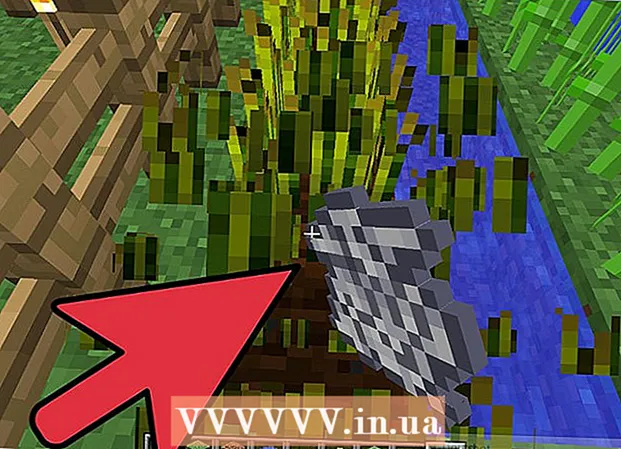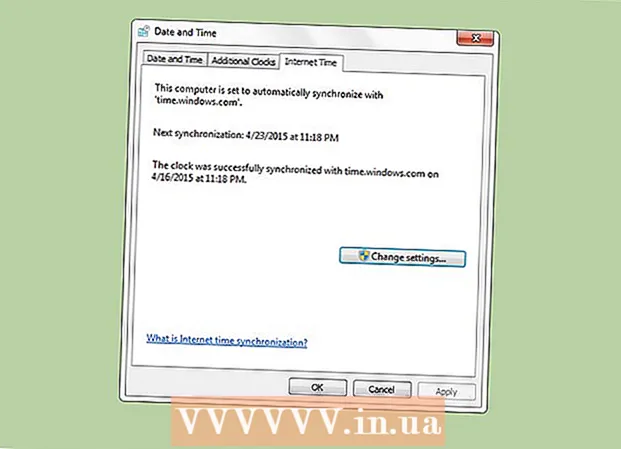Автор:
Florence Bailey
Жасалған Күн:
19 Сапта Жүру 2021
Жаңарту Күні:
1 Шілде 2024
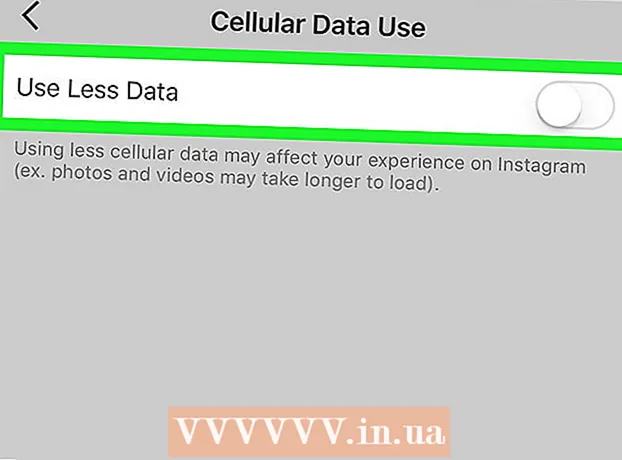
Мазмұны
- Қадамдар
- 6 әдіс 1: Wi-Fi көмекшісін өшіру
- 2 -ші әдіс 6: Кейбір қосымшалардың мобильді интернетті пайдалануын қалай болдырмауға болады
- 6 -ның 3 әдісі: Қолданбаның фондық жаңартылуын қалай өшіруге болады
- 6 -ның 4 әдісі: Facebook бейне автоматты ойнатуды қалай өшіруге болады
- 6 -ның 5 -әдісі: Twitter -де бейнені автоматты түрде ойнатуды қалай ажыратуға болады
- 6 -ның 6 әдісі: Инстаграмдағы бейнелерді автоматты ойнатуды қалай өшіруге болады
Бұл мақалада біз параметрлерді өзгерту арқылы iPhone -да мобильді деректерді пайдалануды қалай азайту керектігін көрсетеміз.
Қадамдар
6 әдіс 1: Wi-Fi көмекшісін өшіру
 1 Параметрлер қосымшасын іске қосыңыз
1 Параметрлер қосымшасын іске қосыңыз  . Сіз оны негізгі экранда табасыз.
. Сіз оны негізгі экранда табасыз. - Wi-Fi Assist функциясы сымсыз сигнал болмаған кезде смартфонды мобильді интернетке автоматты түрде қосады.
 2 Түртіңіз ұялы. Кейбір модельдерде бұл опция Mobile деп аталады.
2 Түртіңіз ұялы. Кейбір модельдерде бұл опция Mobile деп аталады.  3 Төмен айналдырыңыз және Wi-Fi Assist жанындағы жүгірткіні Өшірулі күйіне жылжытыңыз
3 Төмен айналдырыңыз және Wi-Fi Assist жанындағы жүгірткіні Өшірулі күйіне жылжытыңыз  . Ол мәзірдің төменгі жағында. Енді сымсыз сигнал болмаса, смартфон мобильді интернетке автоматты түрде қосылмайды.
. Ол мәзірдің төменгі жағында. Енді сымсыз сигнал болмаса, смартфон мобильді интернетке автоматты түрде қосылмайды.
2 -ші әдіс 6: Кейбір қосымшалардың мобильді интернетті пайдалануын қалай болдырмауға болады
 1 Параметрлер қосымшасын іске қосыңыз
1 Параметрлер қосымшасын іске қосыңыз  . Сіз оны негізгі экранда табасыз.
. Сіз оны негізгі экранда табасыз. - Егер кейбір қосымшалар мобильді трафикті тұтынатын болса, оларды тек сымсыз желіні пайдалануға теңшеңіз.
 2 Түртіңіз ұялы. Кейбір модельдерде бұл опция Mobile деп аталады.
2 Түртіңіз ұялы. Кейбір модельдерде бұл опция Mobile деп аталады.  3 Төмен айналдырыңыз және қай қосымшалар мобильді трафикті көп тұтынатынын біліңіз. Қолданбалар алфавит бойынша сұрыпталған және қолданылған трафик бағдарлама атауында тізімделеді және МБ (мегабайт) немесе КБ (килобайт) өлшемімен өлшенеді.
3 Төмен айналдырыңыз және қай қосымшалар мобильді трафикті көп тұтынатынын біліңіз. Қолданбалар алфавит бойынша сұрыпталған және қолданылған трафик бағдарлама атауында тізімделеді және МБ (мегабайт) немесе КБ (килобайт) өлшемімен өлшенеді.  4 Сәйкес қосымшаның сырғытпасын «Өшіру» күйіне жылжытыңыз
4 Сәйкес қосымшаның сырғытпасын «Өшіру» күйіне жылжытыңыз  . Бұдан былай қосымша мобильді интернетті алмайды, бірақ сымсыз жұмыс жасай алады.
. Бұдан былай қосымша мобильді интернетті алмайды, бірақ сымсыз жұмыс жасай алады.
6 -ның 3 әдісі: Қолданбаның фондық жаңартылуын қалай өшіруге болады
 1 Параметрлер қосымшасын іске қосыңыз
1 Параметрлер қосымшасын іске қосыңыз  . Сіз оны негізгі экранда табасыз.
. Сіз оны негізгі экранда табасыз. - Кейбір қосымшалар фондық режимде жаңартылады және мобильді трафикті тұтынады.
 2 Төмен жылжып, түртіңіз Басты.
2 Төмен жылжып, түртіңіз Басты. 3 Сәйкес қосымшаның сырғытпасын «Өшіру» күйіне жылжытыңыз
3 Сәйкес қосымшаның сырғытпасын «Өшіру» күйіне жылжытыңыз  . Бұл фондық қолданба жаңартуларын өшіреді.Бұл қадамды смартфонды пайдаланбаған кезде Интернетке қосылуды бұғаттағыңыз келетін әрбір қосымша үшін қайталаңыз.
. Бұл фондық қолданба жаңартуларын өшіреді.Бұл қадамды смартфонды пайдаланбаған кезде Интернетке қосылуды бұғаттағыңыз келетін әрбір қосымша үшін қайталаңыз. - Бұл қадам жаңа хабарландыруларды өшіреді, мысалы, Instagram мен Twitter қосымшаларында. Хабарландыруларды алу үшін сізге қосымшаны іске қосу және арнаны жаңарту қажет болады.
- Барлық қолданбалар үшін фондық жаңартуды өшіру үшін экранның жоғарғы жағындағы фондық қолданбаны жаңарту түймесін түртіңіз, содан кейін жүгірткіні Өшіру күйіне сырғытыңыз.
 .
.
6 -ның 4 әдісі: Facebook бейне автоматты ойнатуды қалай өшіруге болады
 1 Смартфонға Facebook қосымшасын іске қосыңыз. Көк фонда ақ «f» белгішесін нұқыңыз.
1 Смартфонға Facebook қосымшасын іске қосыңыз. Көк фонда ақ «f» белгішесін нұқыңыз. - Бұл қолданбадағы бейнелер автоматты түрде ойнатылады. Бұл мүмкіндікті өшіргенде, бейнені қарау үшін ойнату түймесін басыңыз.
 2 Белгішені түртіңіз ≡. Мәзір ашылады.
2 Белгішені түртіңіз ≡. Мәзір ашылады.  3 Төмен жылжып, түртіңіз Параметрлер. Сіз бұл опцияны мәзірдің төменгі жағында таба аласыз.
3 Төмен жылжып, түртіңіз Параметрлер. Сіз бұл опцияны мәзірдің төменгі жағында таба аласыз.  4 Түртіңіз есеп жазбасын түзету.
4 Түртіңіз есеп жазбасын түзету. 5 Басыңыз Бейне мен фото.
5 Басыңыз Бейне мен фото. 6 Түртіңіз Автоматты түрде бастау.
6 Түртіңіз Автоматты түрде бастау. 7 Таңдаңыз Бейнені автоматты түрде ойнатуды өшіру. Сымсыз желіге қосылған кезде бейнені автоматты түрде ойнату үшін «Тек Wi-Fi» жанындағы құсбелгіні қойыңыз.
7 Таңдаңыз Бейнені автоматты түрде ойнатуды өшіру. Сымсыз желіге қосылған кезде бейнені автоматты түрде ойнату үшін «Тек Wi-Fi» жанындағы құсбелгіні қойыңыз.
6 -ның 5 -әдісі: Twitter -де бейнені автоматты түрде ойнатуды қалай ажыратуға болады
 1 Смартфонға Twitter қосымшасын іске қосыңыз. Көк фонда ақ құс түріндегі белгішені нұқыңыз; сіз оны негізгі экранда табасыз.
1 Смартфонға Twitter қосымшасын іске қосыңыз. Көк фонда ақ құс түріндегі белгішені нұқыңыз; сіз оны негізгі экранда табасыз. - Бұл қолданбадағы бейнелер автоматты түрде ойнатылады. Бұл мүмкіндікті өшіргенде, бейнені қарау үшін ойнату түймесін басыңыз.
 2 Басыңыз Мен. Сіз бұл опцияны экранның төменгі жағында таба аласыз.
2 Басыңыз Мен. Сіз бұл опцияны экранның төменгі жағында таба аласыз.  3 Редуктор тәрізді белгішені нұқыңыз. Сіз оны экранның жоғарғы жағында мұқабаның астында таба аласыз.
3 Редуктор тәрізді белгішені нұқыңыз. Сіз оны экранның жоғарғы жағында мұқабаның астында таба аласыз.  4 Түртіңіз Параметрлер. Сіз бұл опцияны мәзірдің жоғарғы жағында таба аласыз.
4 Түртіңіз Параметрлер. Сіз бұл опцияны мәзірдің жоғарғы жағында таба аласыз.  5 Түртіңіз Бейнені автоматты түрде ойнату. Сіз бұл опцияны Жалпы бөлімінде таба аласыз.
5 Түртіңіз Бейнені автоматты түрде ойнату. Сіз бұл опцияны Жалпы бөлімінде таба аласыз.  6 Түртіңіз Ешқашанбейне автоматты түрде ойнатуды өшіру үшін.
6 Түртіңіз Ешқашанбейне автоматты түрде ойнатуды өшіру үшін. 7 Өзгерістерді сақтау үшін артқа көрсеткі белгішесін басыңыз.
7 Өзгерістерді сақтау үшін артқа көрсеткі белгішесін басыңыз.
6 -ның 6 әдісі: Инстаграмдағы бейнелерді автоматты ойнатуды қалай өшіруге болады
 1 Смартфонға Instagram қосымшасын іске қосыңыз. Қызғылт-күлгін фонда ақ камера түріндегі белгішені нұқыңыз; ол негізгі экранда.
1 Смартфонға Instagram қосымшасын іске қосыңыз. Қызғылт-күлгін фонда ақ камера түріндегі белгішені нұқыңыз; ол негізгі экранда. - Бұл қолданбадағы бейнелер автоматты түрде ойнатылады. Бұл мүмкіндікті өшіргенде, бейнені қарау үшін ойнату түймесін басыңыз.
 2 Профиль белгішесін нұқыңыз. Бұл адамның силуэтіне ұқсайды және экранның төменгі жағында орналасқан.
2 Профиль белгішесін нұқыңыз. Бұл адамның силуэтіне ұқсайды және экранның төменгі жағында орналасқан.  3 Редуктор тәрізді белгішені нұқыңыз. Сіз оны жоғарғы оң жақ бұрышта таба аласыз.
3 Редуктор тәрізді белгішені нұқыңыз. Сіз оны жоғарғы оң жақ бұрышта таба аласыз.  4 Түртіңіз Мобильді трафикті пайдалану.
4 Түртіңіз Мобильді трафикті пайдалану. 5 «Аз трафикті пайдалану» жанындағы жүгірткіні «Өшіру» күйіне жылжытыңыз
5 «Аз трафикті пайдалану» жанындағы жүгірткіні «Өшіру» күйіне жылжытыңыз  . Енді мобильді интернетке қосылған кезде Instagram бейнелері автоматты түрде ойнамайды.
. Енді мобильді интернетке қосылған кезде Instagram бейнелері автоматты түрде ойнамайды.